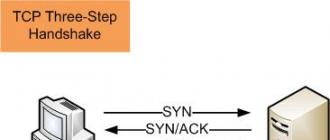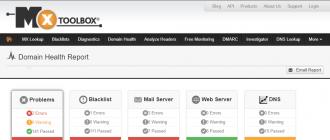Comment ça fonctionne. Lorsque vous entendrez le mot « site Web », vous n'hésiterez pas à nommer Google.com, Facebook.com et d'autres noms de domaine. Si vous demandez à l'ordinateur, nous obtiendrons un ensemble de 10 à 12 chiffres, c'est-à-dire Adresse IP de l'appareil sur le réseau. Il ne sait pas ce qu'est Facebook.com. Pour établir une compréhension mutuelle entre l'homme et la machine, ils ont créé un système de noms de domaine - DNS, capable de convertir les noms de domaine en adresses IP.
Lorsque vous saisissez le nom de domaine requis, le serveur DNS traite la demande et la transmet à l'adresse IP souhaitée. Dans l'ensemble, le système DNS est constitué d'un grand nombre d'appareils qui s'envoient constamment des requêtes.
Types d'enregistrements DNS de domaine
La conversion des noms de domaine en IP est l'une des rares fonctionnalités. En plus DNS les autres le font aussi. Les types d'enregistrement DNS sont utilisés pour les implémenter. Listons les plus courants :
- Les enregistrements qui déterminent l'adresse IP d'un appareil par nom de domaine sont attribués type A(ou AAAA pour IPv6).
- Vous pouvez définir n'importe quel nombre de noms de domaine pour la même adresse IP. Dans ce cas, on utilise Type d'enregistrement CNAME, qui définit un alias pour le nom de domaine.
- Type d'enregistrement MX vous aide à trouver l'adresse du serveur de messagerie auquel vous souhaitez envoyer du courrier. Il peut y avoir plusieurs enregistrements MX pour un domaine.
- SMS- un enregistrement qui comprend des données textuelles. Utilisé pour transmettre des informations, par exemple pour vérifier le propriétaire d'un domaine, ou pour confirmer la sécurité d'un email. Il peut y avoir n'importe quel nombre d'entrées de texte. Ajouté dans les paramètres du domaine.
Il existe de nombreux autres types de documents, mais ils sont beaucoup moins fréquemment utilisés.
Quels enregistrements affectent la livraison des lettres ?
Il y a des spéciaux Enregistrements TXT, dont la présence détermine si les lettres atterriront dans la boîte de réception ou seront bloquées avant d'apparaître dans les boîtes aux lettres.
À votre avis, qui lit vos lettres avant qu’elles ne soient remises au destinataire ? CIA, Mossad ou MI6 ? Non, ils seront lus par des filtres anti-spam, qui sont constamment améliorés et augmentent le nombre de facteurs de détermination du spam. Entrer dans la base de données des ressources de spam (listes noires) vous compliquera sérieusement la vie si vous envoyez régulièrement des mailings.
Authentification DKIM, SPF, DMARC confirmera l'authenticité du domaine et assurera l'acheminement des courriers dans la boîte aux lettres. Ils protègent activement la réputation du domaine et le protègent contre le phishing et le spam.
DKIM- signature numérique de l'expéditeur, qui confirme que la lettre a été envoyée depuis votre domaine. Le service de réception du courrier électronique vérifie automatiquement cette signature et s'assure que la lettre a été envoyée par vous et non par des fraudeurs.
FPS- un enregistrement de domaine contenant des informations sur la liste des serveurs d'envoi et des mécanismes de traitement des lettres. Cette entrée empoisonne la vie des spammeurs et des escrocs en passant par les systèmes antispam. Indique clairement qui a le droit d'envoyer des lettres au nom du domaine et qui ne l'a pas.
Si le domaine n'est pas protégé Entrée SPF Et Signature DKIM, rien n'empêchera les spammeurs d'envoyer des lettres en votre nom. Les services de messagerie vérifient la correspondance entrante pour la présence d'enregistrements SPF et DKIM et leur absence est considérée comme du spam.
Mais ces mécanismes présentent aussi des inconvénients. Pour permettre au service de messagerie de distinguer plus facilement les vrais e-mails des faux, en plus du SPF et du DKIM, ils ont introduit un autre niveau de protection : DMARC. Lorsque ces 3 facteurs fonctionnent simultanément, la probabilité de réussite de la livraison des messages au destinataire augmente plusieurs fois.
DMARC détermine quoi faire avec les messages qui n'ont pas réussi l'authentification SPF et DKIM. Si DMARC est correctement configuré, les emails frauduleux seront rejetés au stade de l'analyse et l'email n'atteindra jamais votre boîte mail. Vous prescrivez vous-même l'algorithme d'actions pour ce que le serveur de messagerie doit faire si des conditions SPF et DKIM sont violées.
Outils de vérification des enregistrements de domaine
Nous avons compris les paramètres d'enregistrement. Désormais, nos lettres doivent simplement aboutir exclusivement dans la boîte de réception, et les analyseurs de spam des services de messagerie enlèvent leur chapeau lorsqu'ils rencontrent notre liste de diffusion. Est-ce vraiment le cas et où puis-je être sûr que tout a été fait correctement ?
Pour vérifier les enregistrements DNS et le diagnostic de domaine, des services spéciaux ont été créés :
- Boîte à outils MX - vérification des enregistrements DNS, diagnostics complets du domaine et outils supplémentaires pour l'analyse du site.
- DNSstuff.hostpro.ua- vous recevrez ici des informations complètes sur les paramètres DNS de votre domaine et découvrirez s'il figure dans les listes noires.
- Fonctions-online.com- vérifie les enregistrements DNS.
- 2ip.ru- vérification des enregistrements de domaine DNS et analyse complète du site.
- Mail-tester.com- teste les lettres pour voir si elles finissent dans le spam, signale les erreurs dans les liens, vérifie les enregistrements de domaine et la qualité du formatage des lettres. Envoyez simplement un e-mail à l'adresse fournie, puis vérifiez la note.
- Pr-cy.ru- vérification des enregistrements DNS et de l'état du site.
Ils seront utiles si des problèmes sont constatés. Par exemple, le courrier a cessé d'arriver ou d'être envoyé etc. Un échec similaire se produit généralement après des corrections des enregistrements DNS. Par conséquent, après avoir apporté des modifications, il est nécessaire d’effectuer des contrôles.
Des vérifications sont également nécessaires pour diagnostiquer la santé générale du domaine, afin que les utilisateurs n'aient pas de difficultés à trouver une ressource sur le réseau. La moindre erreur dans les enregistrements DNS fermera l’accès au site et les efforts pour le promouvoir échoueront.
Exemple de vérification des enregistrements DNS à l'aide de MXtoolbox
Nous pensons que c'est l'un des meilleurs services de diagnostic de domaine. On l'utilise le plus souvent spécialistes du département technique identifier les problèmes avec les clients et leur fournir de l’aide.
Mxtoolbox vous permet d'effectuer des diagnostics généraux d'un domaine, de détecter sa présence dans les listes noires, de vérifier l'exactitude des enregistrements MX et autres enregistrements DNS, et même de tester la probabilité que vos e-mails soient livrés dans la boîte de réception. Des tests opportuns vous permettront d'éviter des problèmes avec les fournisseurs de messagerie.
À ce stade, le placement du domaine dans les listes noires est vérifié tandis que d'autres problèmes sont identifiés. En conséquence, nous obtenons un rapport sur l'état du domaine :

Le domaine est sain s’il n’y a aucun problème identifié en rouge. Mais le résultat du test a montré la présence d'erreurs qui doivent être éliminées - l'absence d'enregistrements SPF et DMARC.
Nous prenons les enregistrements générés automatiquement par le service Estismail et effectuons les paramétrages sur l'hébergement. Ensuite, nous vérifions l'exactitude des modifications apportées.
Accédez au site Web mxtoolbox.com.
Cliquez sur le bouton fléché orange. Dans la liste déroulante, nous nous intéressons à la recherche d'enregistrement SPF, à la recherche DKIM et à la recherche DMARC.

Comment puis-je vérifier si mon enregistrement DKIM est correct ?
Entrez le domaine dans le champ de vérification au format suivant - exemple.com:estismmail. Entrez sans http:// Et www. Au lieu de exemple.com entrez votre domaine, et après les deux points, indiquez le sélecteur. Choisir Recherche DKIM.
Dans la fenêtre qui s'ouvre, vous verrez un message « réussi » comme celui-ci :

Si après la vérification, une image s'ouvre avec un message indiquant que DKIM n'a pas été trouvé, vous devrez mettre à jour les enregistrements DNS.
Comment vérifier l'enregistrement SPF ?
La vérification des enregistrements SPF s'effectue de la même manière que la vérification DKIM. Dans la liste qui s'ouvre, sélectionnez Recherche d'enregistrement SPF. Dans le champ approprié, saisissez le nom de domaine sans http:// Et www. Si les paramètres sont corrects, vous verrez cette image :

Dans la colonne du bas de la ligne SPF Syntax Check sera affiché Le dossier est valide
.
La situation la plus courante, outre l’absence d’entrée SPF, est celle d’avoir 2 entrées SPF ou plus. Si une telle erreur se produit, vous verrez ce qui suit dans la fenêtre qui s'ouvre :

Dans ce cas, corrigez l'entrée SPF - simplement combiner tous les nœuds en un seul enregistrement, à partir duquel vous envoyez des mailings, comme indiqué dans la figure précédente « correcte ».
Comment vérifier l'enregistrement DMARC ?
Lors de la vérification des enregistrements DMARC, le principe est le même que dans les 2 premiers cas. Sélectionnez une fonction dans la liste sous le bouton orange Recherche DMARC et entrez le nom de domaine sans http:// et www.
Si les entrées correctes sont saisies, vous verrez le tableau suivant et un message en bas de la ligne DMARC Syntax Check indiquant que Le dossier est valide.

Oui, il est difficile pour les e-mails d’arriver dans la boîte de réception. Mais en remplissant les conditions listées ci-dessus, vous faciliterez considérablement le cheminement de vos messages jusqu'au cœur du destinataire. Gardez le doigt sur le pouls de votre domaine, sa santé n’est pas moins importante que votre bien-être personnel.
Pour ouvrir n'importe quelle page du réseau mondial, vous devez saisir son nom de domaine dans la barre d'adresse de votre navigateur Internet. Les utilisateurs ordinaires l'appellent le nom de la page Internet.
Tous les domaines du World Wide Web ont une adresse IP numérique spécifique. Les listes de noms de sites Web et leurs adresses IP sont stockées sur des serveurs DNS.
Vous trouverez ci-dessous des guides détaillés sur la façon de découvrir le DNS non seulement pour connecter un PC à Internet, mais également pour l'interaction d'un domaine et l'hébergement d'une page Internet.
Méthodes de détermination
Pour déterminer votre DNS ou si vous devez identifier votre fournisseur DNS, il existe différentes méthodes. Il est recommandé d’utiliser les 3 techniques efficaces suivantes :
- Utilisation des capacités de ligne de commande (CL) ;
- Grâce à l'analyse des propriétés du réseau ;
- Contactez votre fournisseur de services de télécommunications.
Il est conseillé d'utiliser les méthodes n°1 et n°2 pour déterminer DNS s'il existe une bonne connexion au réseau mondial et s'il fonctionne normalement. Cette dernière méthode peut être utilisée en l’absence de connexion Internet.
1. Utilisation de la fonctionnalité de ligne de commande
Ainsi, les utilisateurs qui se demandent comment connaître leur propre fournisseur DNS ou celui de leur fournisseur DNS doivent effectuer les étapes séquentielles suivantes :
1) Via « Démarrer », lancez « KS » ;
2) Dans la fenêtre noire qui apparaît, tapez « ipconfig/all » puis cliquez sur « Entrée » ;
3) Des informations détaillées apparaîtront ;
 Parmi les nombreuses données supplémentaires, l'utilisateur aura accès aux informations sur les serveurs DNS.
Parmi les nombreuses données supplémentaires, l'utilisateur aura accès aux informations sur les serveurs DNS.
2. Analyse et ajustement des paramètres de connexion
Pour résoudre le problème, en analysant les propriétés du réseau, vous devez utiliser les outils du panneau de configuration.
La séquence d'actions est la suivante :
1) Via le menu "Démarrer", ouvrez le "Panneau de configuration" puis, si XP OS est installé sur le PC, vous devez alors saisir "Connexions réseau", et si "Seven", allez dans le "Centre de contrôle réseau". onglet et ouvrez " Modifier les paramètres de l'adaptateur" ;
 3) Ouvrez un onglet avec une liste de « Protocole Internet (TCP/IP) », où sont écrits les noms de serveurs actuels, qui peuvent être ajustés et les adresses DNS préférées et alternatives saisies ;
3) Ouvrez un onglet avec une liste de « Protocole Internet (TCP/IP) », où sont écrits les noms de serveurs actuels, qui peuvent être ajustés et les adresses DNS préférées et alternatives saisies ;
4) Si vous effectuez des ajustements, vous devez enregistrer les modifications avant de fermer la fenêtre.
3. Déterminez en contactant votre fournisseur de services de communication
Cela peut être fait rapidement en utilisant les trois méthodes suivantes :
1) Ouvrez la ressource officielle du fournisseur Internet et lisez les informations fournies sur sa page ;
2) Appelez le support technique ;
3) Générez et envoyez une demande d'appel à un spécialiste à l'emplacement de l'ordinateur de l'utilisateur.
Option alternative via les services en ligne
Il existe un nombre important de services sur Internet qui vous permettent de résoudre rapidement le problème, par exemple via Yandex. Il vous suffit de taper « Comment connaître votre adresse IP » ou toute autre requête requise dans la barre de recherche et de cliquer sur « Rechercher ». 
DNS, ou Domain Name System, est un système qui permet d'obtenir des informations sur les domaines. Les enregistrements DNS affichés par cet outil sont les unités de transmission et de stockage d'informations dans un système donné.
Pourquoi ai-je besoin de savoir tout cela ?
Pour faire fonctionner votre site, vous devez configurer vos serveurs DNS et spécifier le bon enregistrement. Des enregistrements DNS incorrects peuvent sérieusement perturber les performances d'un site Web. Même si vous n'êtes pas administrateur, ces entrées vous aideront à déterminer pourquoi vous ne pouvez pas accéder aux sites externes alors que vous pouvez facilement y accéder depuis un autre ordinateur.
Sous quel format l'adresse doit-elle être saisie sur cette ligne ?
Dans n'importe quel - même « http://www.name.com », même « www.name.com » ou « name.com ». Le service déterminera lui-même quelle partie de la chaîne que vous avez saisie est un nom de domaine et collectera les données nécessaires. Vous pouvez même saisir l'adresse d'une page spécifique du site - tout en obtenant des données complètes sur le nom de domaine. La seule chose que ce service ne comprend pas, ce sont les adresses IP des sites.
l'Internet est un ensemble de réseaux locaux d'ordinateurs situés dans le monde entier qui communiquent entre eux selon des règles uniformes appelées protocoles.
Afin de ne pas mémoriser l'adresse numérique d'un ordinateur, le système DNS a été créé. Système de noms de domaines ou DNS (Domain Names System), associe des noms comme les adresses numériques (185.12.92.137) que les ordinateurs utilisent pour communiquer entre eux.
Pour que votre site Internet avec votre nom de domaine fonctionne, vous devez préciser les serveurs DNS sur lesquels il sera « enregistré » sur quel serveur (hébergement) se trouve votre site Internet. Les serveurs DNS ressemblent à :
Ns1.yourhosting.ru
ns2.yourhosting.ru
Il existe trois manières de configurer DNS :
- Registre DNS. Dans ce cas, vous devrez configurer entièrement la zone DNS comme dans la troisième option.
- DNS du fournisseur d’hébergement. Dans ce cas, toute configuration DNS préalable suffisante au fonctionnement normal de votre site sera effectuée par l'hébergeur.
- DNS tiers. Vous pouvez généralement spécifier l'hébergement DNS sur un serveur DNS tiers, par exemple Yandex-DNS.
Comment spécifier (modifier) les serveurs DNS pour un domaine ?
Pour spécifier/modifier le serveur DNS d'un domaine, vous devez :
- vous inscrire auprès d'un registraire de noms de domaine ;
- Recherchez le domaine requis et sélectionnez-y "Gestion/Délégation du serveur DNS"
- Dans le formulaire qui s'ouvre, précisez les serveurs DNS requis (l'IP ne peut pas être précisée). ou cochez la case "Utiliser le serveur DNS du bureau d'enregistrement".
- Cliquez sur le bouton "Enregistrer".
Les informations sur vos modifications seront disponibles pendant une période allant de quelques minutes à 72 heures. Par conséquent, au début, il est possible que les serveurs DNS soient anciens. Cela ne dépend pas du registraire ou de l'hébergeur. Il ne vous reste plus qu'à attendre.
Configuration des enregistrements DNS.
Pour ajouter/modifier des enregistrements sur le serveur DNS, vous devez procéder comme suit :
Exemple d'ajout d'enregistrements au DNS :
Supposons que vous ayez enregistré le domaine mydomain.ru et l'adresse IP du serveur Web sur lequel le site sera situé - 195.128.128.26. Dans ce cas, vous devrez créer au moins deux enregistrements de type "A" pour votre domaine (pour lier mondomaine.ru et www.mondomaine.ru avec l'adresse 195.128.128.26). Pour cela, dans le formulaire d'ajout d'enregistrements « A », dans le champ « Nom du sous-domaine », précisez « @ » pour le premier enregistrement et « www » pour le deuxième enregistrement, et dans le champ « Données », précisez 195.128. 128,26 (pour les deux enregistrements).
Pour transférer tous les sous-domaines vers une adresse IP, vous devez spécifier * comme « Nom du sous-domaine »
Exemple 2 : vous souhaitez que l'adresse mail.mydomain.ru pointe vers le même hôte que l'adresse relay.highway.ru. Pour ce faire, vous devez spécifier « mail » dans le champ « Nom du sous-domaine », sélectionner « Type d'enregistrement » CNAME et spécifier « relay.highway.ru » dans le champ « Données ».
Exemple d'enregistrements DNS pour la zone mydomain.ru :
@ A 195.161.114.80 @ MX 10 relay.highway.ru. www A 195.161.114.80 ctrl CNAME ctrl.muse.highway.ru. ftp CNAME ftp.muse.highway.ru. mail CNAME relay.highway.ru. ssh CNAME ssh.muse.highway.ru.
Instructions pour changer de serveur DNS
- Si vous spécifiez des serveurs DNS pour le domaine RU, SU, RF qui sont situés dans le même domaine (c'est-à-dire « votre » DNS), par exemple pour le domaine testsite.ru vous spécifiez le serveur DNS ns1.testsite.ru Et ns2.testsite.ru, Que Nécessairement Vous devez préciser son adresse IP pour chaque serveur DNS.
- Si vous spécifiez un serveur DNS pour un domaine situé dans un autre domaine, par exemple pour le domaine testsite.ru vous spécifiez le serveur DNS ns1.abrakadabra.ru Et ns2.abrakadabra.ru, puis spécifiez les adresses IP pour chaque serveur DNS pas besoin.
- Les adresses IP des serveurs DNS (si nécessaire, voir ci-dessus) pour les domaines RU, SU, RF doivent différer d'au moins un chiffre ! La même adresse IP pour tous les DNS n'est pas autorisée.
- Pour les domaines internationaux (com, net, org, info, etc.), les serveurs DNS que vous spécifiez pour le domaine doivent être Nécessairement enregistré dans la base de données internationale du registre NSI. S'ils n'y sont pas enregistrés, ils ne peuvent pas être indiqués. Pour les domaines internationaux, il n'est pas nécessaire de spécifier les adresses IP des serveurs DNS. Ils sont indiqués lors de l'enregistrement du DNS dans la base de données du Registre NSI
Comment rattacher un domaine à une adresse IP ?
Afin de rattacher un domaine à une adresse IP, vous devez :
Vous devez maintenant attendre que les modifications prennent effet et que votre site s'ouvrira à partir de cette adresse IP. Cela peut prendre jusqu'à 72 heures.
Combien de temps faut-il pour que les modifications DNS aient lieu ?
Les modifications apportées au DNS sont effectuées instantanément. Mais étant donné que les fournisseurs mettent en cache le DNS, le processus de modification du DNS dans le monde peut prendre de quelques minutes à 72 heures.
Quels serveurs DNS peuvent être utilisés pour accéder à Internet ?
Pour obtenir une adresse IP à partir d'un nom de domaine, vous pouvez utiliser les serveurs DNS suivants :8.8.8.8 4.4.4.4
77.88.8.8 77.88.8.1
En savoir plus sur Yandex DNS et comment vous protéger contre les sites malveillants utilisant DNS sur dns.yandex.ru
- Lire
"Comment connaître le serveur DNS du fournisseur" - cette question peut parfois se poser à la fois chez les utilisateurs expérimentés et chez les personnes résolvant leur problème d'accès au réseau. Cela peut survenir lorsqu'il est nécessaire de configurer l'accès à Internet via un réseau interne, en utilisant une adresse de serveur DNS spécifique, et non une adresse déterminée automatiquement. En règle générale, cela peut être nécessaire si des difficultés surviennent constamment avec le pool d'adresses dynamiques. Cette connexion est plus stable et permet de mettre en place un accès DSL sans interruption de la ligne.
Le moyen le plus simple de connaître votre fournisseur DNS est d'appeler le service d'assistance. Les opérateurs fournissent généralement deux adresses que vous pouvez saisir dans les paramètres de votre réseau. Si, pour une raison quelconque, cela ne peut pas être fait, utilisez nos conseils ci-dessous.
Conseils de l'administrateur ! S'il y a un problème avec l'accès au réseau. Peut-être que le service de détermination d'adresse DNS ne fonctionne pas correctement, vous aurez donc un accès physique au réseau, mais sans accès à Internet via le navigateur. Cela peut être résolu en redémarrant simplement l'ordinateur ; les utilisateurs expérimentés peuvent redémarrer le service et restaurer le réseau via le protocole http.
Comment fonctionne le DNS
Le principe de fonctionnement du DNS (Domain Name Services) est bien démontré dans l'illustration. L'utilisateur envoie le nom textuel habituel du site et reçoit en réponse une adresse IP via laquelle l'accès à une ressource spécifique est déjà disponible. DNS est un réseau mondial de serveurs-routeurs qui fournissent une connectivité en série et un accès à un système de serveurs.

Conseils de l'administrateur ! Les utilisateurs réguliers n'ont pas besoin de configurer les paramètres réseau et de clarifier le fournisseur DNS et d'autres sites. Mais pour le développement général, vous devez savoir que chaque nom de texte est associé à une adresse IP spécifique, par exemple 78.1.231.78.
L'usurpation d'identité DNS est une attaque de pirate informatique classique

Les utilisateurs expérimentés seront intéressés à se familiariser avec le schéma des serveurs donnant accès à Internet. Il existe également un serveur DNS qui achemine le trafic des utilisateurs du côté de votre fournisseur.
Conseils de l'administrateur ! Veuillez noter que si vous usurpez le serveur DNS, vous pourrez peut-être vous connecter à un « faux » site. Grâce à cette interface, les mots de passe et les données des cartes de crédit sont volés. Ce problème est généralement résolu en installant un logiciel antivirus qui inclut une protection contre de telles « écoutes clandestines du trafic ».
Fournisseur DNS
Comme nous l'avons dit, pour établir une connexion réseau, vous avez besoin de l'adresse DNS du fournisseur. Il y en a généralement plusieurs, notamment pour les grands systèmes de télécommunication auxquels se connectent de nombreux utilisateurs. Habituellement, le service support peut connaître les DNS primaire et secondaire, ces serveurs se dupliquent lorsqu'il y a une charge assez importante lors de la connexion des utilisateurs.
Déterminer le fournisseur DNS de votre réseau
Le moyen le plus simple de procéder est lorsqu'il existe un réseau et un accès Internet, ou la même chose peut être faite à partir d'un abonné qui est également desservi par le réseau de votre fournisseur. À ces fins, suivez les instructions :
- lancez la ligne de commande en cliquant sur le menu « Démarrer », puis « Exécuter » et en tapant CMD (minuscules) dans la ligne ;
- dans la fenêtre de ligne de commande qui s'ouvre, tapez ipconfig/all ;
- dans le rapport, vous recevrez une liste d'adresses DNS ;
- les adresses reçues peuvent être physiquement enregistrées dans les paramètres réseau ; dans ce cas, l'accès au réseau fonctionnera de manière stable même en cas d'échec de la détection automatique des serveurs DNS.
Cette méthode contribue à rendre l'accès au réseau plus stable ; en fait, vous attribuez un serveur DNS permanent avec une adresse de sauvegarde. Les deux serveurs achemineront vos requêtes sur Internet.
Captures d'écran
Des exemples sont présentés dans les captures d'écran. Dans le premier cas, les adresses standards des serveurs sont indiquées. Dans le second cas, réserve et supplémentaire. Dans cette option, les utilisateurs ont accès à trois serveurs de sauvegarde.

Rapport après avoir exécuté la commande ipconfig /all avec un miroir DNS

Rapport après avoir exécuté la commande ipconfig /all avec deux miroirs DNS
Méthodes alternatives pour trouver les adresses DNS des fournisseurs
Si vous n'avez pas accès au réseau, que le service d'assistance ne fournit pas d'adresses DNS directes et que vous ne pouvez pas les obtenir d'une autre manière, essayez d'effectuer une recherche via une recherche sur Internet. Cela peut être fait en utilisant un moteur de recherche et les mots-clés « Adresses DNS (nom de votre fournisseur) ». Dans certains cas, ces informations peuvent être publiées sur le site officiel de l'entreprise de télécommunications ou sur des forums par les utilisateurs.